在信息技术日新月异的今天,尽管IIS 6.0及其支持的ASP(Active Server Pages)技术已不再是主流,但在许多企业内部,依然有大量承载着关键业务的传统系统运行在Windows Server 2003和IIS 6.0平台上,掌握IIS 6.0下的ASP配置,对于保障这些遗留系统的稳定、安全运行至关重要,本文将系统性地梳理IIS 6.0中ASP配置的核心步骤、关键选项以及安全最佳实践,旨在为系统管理员提供一份清晰、详尽的参考指南。
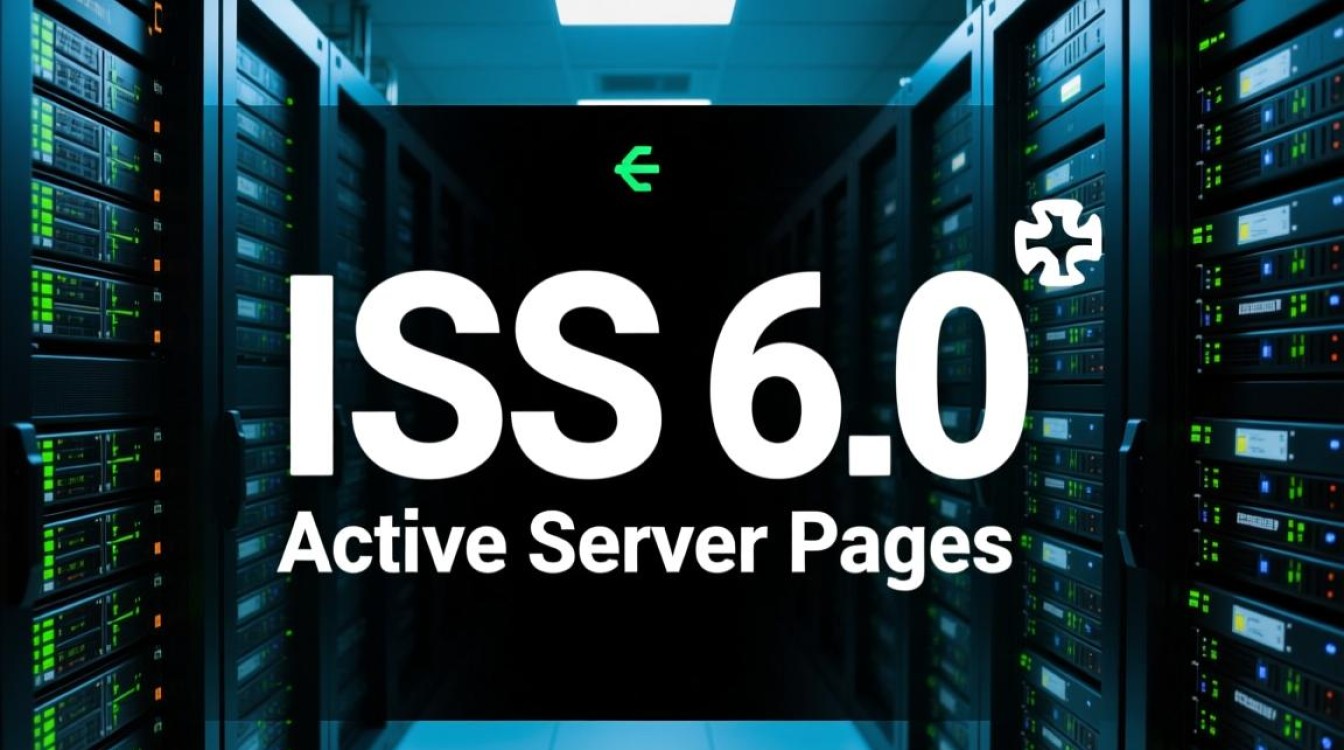
基础准备与ASP服务启用
在进行任何ASP应用配置之前,首要任务是确保IIS 6.0已经正确安装,并且ASP服务已被允许运行,IIS 6.0出于安全考虑,默认情况下是禁用ASP服务的。
- 打开IIS管理器:通过“开始” -> “管理工具” -> “Internet 信息服务 (IIS) 管理器”进入。
- 启用Web服务扩展:在IIS管理器左侧的树状目录中,找到并点击“Web服务扩展”,在右侧的窗口中,您会看到一个名为“Active Server Pages”的条目,选中它,然后点击“允许”按钮,这一步是让IIS能够解析和执行.asp后缀文件的根本前提。
完成这一步后,IIS 6.0便具备了处理ASP脚本的能力,接下来就是针对具体的网站或应用程序进行精细化配置。
创建网站与配置ASP属性
一个ASP应用通常需要一个独立的网站或虚拟目录来承载,假设我们已经创建了一个网站,接下来将深入探讨其ASP属性的配置。
在IIS管理器中,右键点击目标网站或虚拟目录,选择“属性”,在弹出的对话框中切换到“主目录”选项卡,这里有几个关键设置点:
- 应用程序设置:点击“配置”按钮,会进入“应用程序配置”对话框,在“选项”选项卡下,可以调整ASP的核心行为。
- 启用父路径:这是一个非常重要的安全选项,启用它允许ASP页面使用 语法来访问父目录,虽然这为某些旧应用提供了便利,但也带来了路径遍历的安全风险。强烈建议在非必要情况下保持禁用状态。
- 启用客户端脚本:允许在服务器端生成客户端脚本(如JavaScript)。
- 启用会话状态:决定是否使用Session对象来跟踪用户,可以根据应用需求调整会话超时时间(默认为20分钟)。
- 启用缓冲:默认启用,这意味着服务器端脚本会先完全处理,再将整个页面一次性发送给客户端,这能显著提升性能,禁用后,脚本处理一部分就会发送一部分,通常只在需要实时显示大量处理进度的特殊场景下使用。
- 执行权限:在“主目录”选项卡中,有一个“执行权限”下拉菜单。
- 无:不允许运行任何脚本或可执行文件。
- 纯脚本:只允许运行脚本文件,如ASP、ASP.NET等,这是最常用且最安全的选择。
- 脚本和可执行文件:允许运行脚本和服务器上的可执行程序(如.exe, .dll),除非应用有特殊需求(例如调用CGI程序),否则不应选择此项,因为它会扩大攻击面。
权限配置与安全加固
权限是IIS配置中的重中之重,错误的权限设置是导致安全漏洞的主要原因,IIS权限需要与文件系统(NTFS)权限协同工作,才能构建起有效的安全防线。
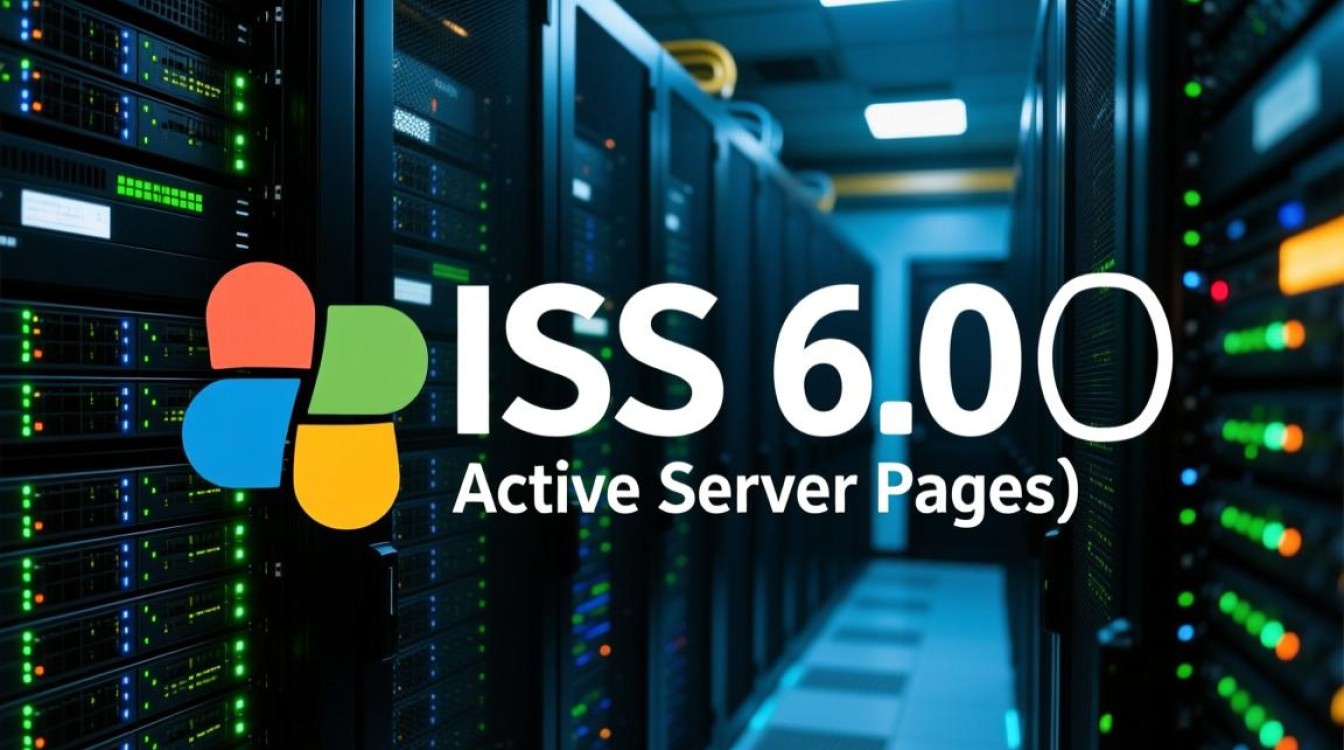
IIS权限与NTFS权限的关系
IIS权限是用户通过浏览器访问时,IIS服务首先检查的权限,它相对粗粒度,主要控制是否允许“读取”、“写入”、“脚本访问”等,而NTFS权限是操作系统层面的,更为精细,它决定了运行IIS进程的账户(如Network Service)对服务器上物理文件和文件夹的实际操作权限。
一个请求必须同时通过IIS和NTFS两道权限检查才能成功,最佳实践是遵循“最小权限原则”。
| 权限类型 | IIS权限设置 | 对应的NTFS权限建议(对IIS进程账户,如Network Service) |
|---|---|---|
| 静态文件访问 | 读取 | 读取和执行、读取 |
| ASP脚本执行 | 读取 + 脚本访问 | 读取和执行、读取 |
| ASP脚本写入文件 | 读取 + 脚本访问 + 写入 | 读取和执行、读取、写入(针对特定文件夹) |
| 数据库访问 | 读取 + 脚本访问 | 读取和执行、读取(如果数据库文件在站点内) |
安全加固建议
- 隔离应用池:为每个重要的ASP应用创建独立的应用程序池,并使用一个权限受限的本地用户作为该池的“标识”,这样即使一个应用被攻破,也不会影响到其他应用或系统。
- 禁用不必要的Web服务扩展:除了“Active Server Pages”,检查并禁用所有其他未使用的扩展,如“WebDAV”、“服务器端包含”等。
- 自定义错误页:在“自定义错误”选项卡中,将默认的、可能泄露服务器信息的详细错误消息(如500.100错误)重定向到一个友好的、统一的错误提示页面,在开发调试阶段,可以临时设置为“详细错误”,但上线后务必改回。
- 及时更新:尽管Windows Server 2003已停止主流支持,但仍应尽可能寻找并安装任何可用的安全补丁,并考虑使用网络防火墙、入侵检测系统等外部安全设备进行防护。
常见问题排查
在配置IIS 6.0 ASP时,最常见的问题莫过于“500 Internal Server Error”,这个错误本身非常笼统,真正的错误原因被隐藏了,解决方法是:
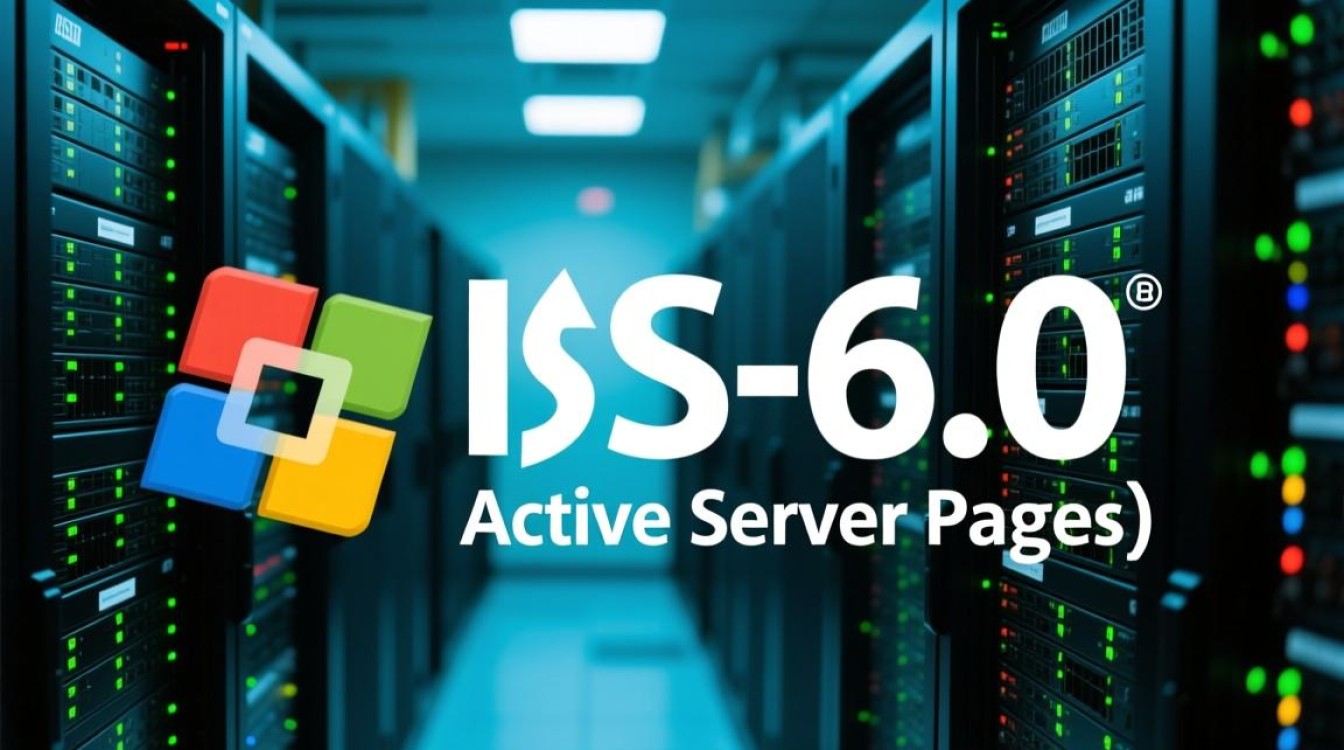
- 进入网站属性的“主目录”选项卡,点击“配置”。
- 在“调试”选项卡中,勾选“向客户端发送详细的ASP错误消息”。
- 刷新浏览器,此时你将看到包含具体错误行号和描述的真实错误信息,对象未定义”、“数据库连接失败”或“权限被拒绝”等,从而可以针对性地解决问题。
相关问答FAQs
问题1:为什么我的ASP页面在浏览器中只显示源代码,而不是执行后的结果?
解答:这个问题通常由两个原因导致,最常见的原因是您没有在IIS管理器中启用ASP服务,请检查“Web服务扩展”,确保“Active Server Pages”的状态是“允许”,请检查您网站或虚拟目录的“执行权限”是否设置为“纯脚本”或“脚本和可执行文件”,如果设置为“无”,IIS将不会处理ASP脚本,只会将其作为普通文本文件发送给浏览器。
问题2:在IIS 6.0的ASP配置中,“启用父路径”选项是什么意思,我应该开启它吗?
解答:“启用父路径”选项允许ASP页面中使用 这样的相对路径来引用位于当前目录上级目录中的文件(<!--#include file="../common/header.asp"-->),虽然这在一些老旧的应用程序开发中提供了便利,但它也带来了严重的安全隐患,称为“路径遍历攻击”,攻击者可能利用此漏洞访问到本不应被访问的网站目录之外的文件,从安全角度出发,强烈建议保持此选项为禁用状态,如果应用程序确实需要,最佳做法是修改代码,使用绝对路径或通过服务器变量(如 Server.MapPath)来动态构建正确的文件路径,而不是依赖父路径。
图片来源于AI模型,如侵权请联系管理员。作者:酷小编,如若转载,请注明出处:https://www.kufanyun.com/ask/35337.html




